原版win10直接硬盘安装方法 windows10原版完全硬盘安装步骤
更新时间:2022-12-03 18:44:32作者:haoxt
许多小伙伴追求系统纯净,都会选择给电脑安装原版win10镜像。win10原版系统的安装方法非常多,其实只要我们电脑系统可以正常使用,那么直接硬盘安装就可以了。那么原版win10直接硬盘安装方法是怎样的呢?接下来就来看看windows10原版完全硬盘安装步骤。
本地硬盘怎么安装原版win10系统:
1、首先下载原版win10系统镜像之后,右键点击iso镜像选择装载打开,或者使用rar等解压缩软件将其进行解压。
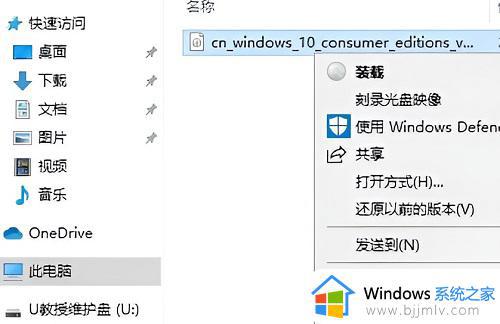
2、然后双击打开文件夹中的“setup”程序。
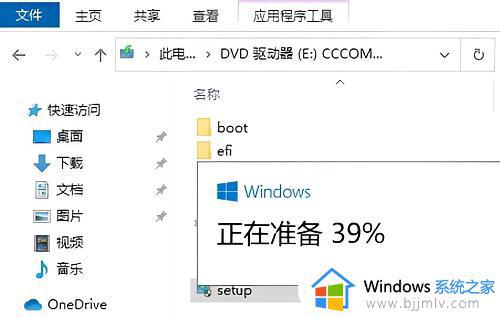
3、之后点击下一步。

4、接受安装声明和许可条款。
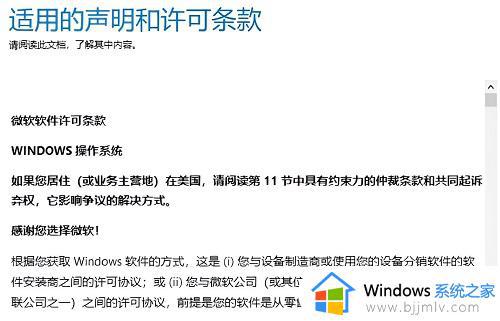
5、等到准备就绪了就可以开始安装了。
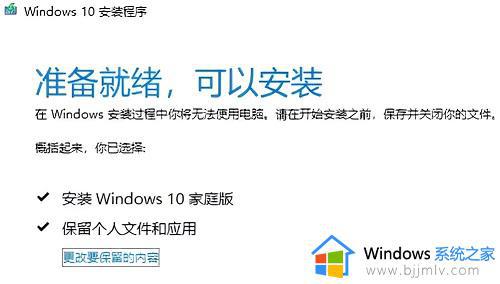
6、最后就可以进行安装了,好了之后会重启几次不用担心,等待它自己好就行了。

以上就是原版win10直接硬盘安装方法,如果你需要安装windows10原版系统,那么就可以直接使用上面的方法硬盘安装。
原版win10直接硬盘安装方法 windows10原版完全硬盘安装步骤相关教程
- 官方win7原版u盘安装教程 怎么用u盘安装原版win7系统
- 台式电脑增加硬盘怎么安装 台式电脑如何加装硬盘
- 原版win10系统怎么安装 原版win10系统安装教程
- u盘安装win11系统步骤图解 win11系统怎么用u盘安装
- u盘安装win7系统步骤 u盘怎么安装win7系统图解
- 电脑系统怎么用u盘安装 电脑用u盘安装系统步骤
- 怎么用u盘安装win10系统 u盘安装win10系统全程图解
- win10iso镜像文件能直接安装吗 win10iso直接解压安装方法
- 在线安装win10系统详细图解2024 最新官方原版win10安装教程
- u盘安装电脑系统步骤 电脑u盘装系统怎么装
- u盘重装系统win10详细步骤和方法 最新u盘如何安装win10系统教程
- windows制作u盘启动盘的方法 如何制作u盘启动盘
- 最新番茄花园win7安装教程 番茄花园windows7怎么安装
- win10和ubuntu双系统安装教程 如何装win10和ubuntu双系统
- u盘怎么重装系统win7系统 u盘启动安装win7系统教程
- guid格式可以装win7嘛 guid格式硬盘怎么装win7
热门推荐
系统安装教程推荐
- 1 u盘重装系统win10详细步骤和方法 最新u盘如何安装win10系统教程
- 2 u盘怎么重装系统win7系统 u盘启动安装win7系统教程
- 3 guid格式可以装win7嘛 guid格式硬盘怎么装win7
- 4 大白菜u盘启动盘制作步骤 大白菜u盘启动盘怎么制作
- 5 原版win10系统怎么安装 原版win10系统安装教程
- 6 mac装双系统win10详细教程 mac电脑怎么装win10双系统图解
- 7 微星主板u盘启动按f几 微星主板怎么设置u盘启动
- 8 如何用光盘重装系统win7 用光盘重装系统win7具体步骤
- 9 微软官网装win10教程 微软官网怎么安装系统win10
- 10 macbook可以装win10吗 macbook双系统安装win10教程
win10系统推荐